Việc kinh doanh trên sàn Thương mại điện tử Lazada của bạn đang gặp nhiều khó khăn khi không có tiến triển về doanh thu? Bạn không biết nên làm gì để cải thiện tình trạng này? Hãy thử bắt đầu đổi mới hoàn toàn gian hàng của mình ngay hôm nay bằng việc thiết kế lại giao diện mua sắm!
Ở bài viết này, mình sẽ hướng dẫn các bạn các bước thiết kế gian hàng Lazada một cách đẹp mắt và chuyên nghiệp nhất. Trang trí gian hàng là tính năng mà Lazada cho phép các bạn trang trí và tùy chỉnh trang thiết kế gian hàng để tạo các thiết kế khác nhau trên các giao diện như: Mobile, Tablet, PC. Có rất nhiều lý do để bạn không thể bỏ qua việc thiết kế gian hàng, hãy cùng mình tìm hiểu ngay nhé!
I. Đầu tư vào thiết kế gian hàng mang lại những lợi ích gì?
Trước tiên, bạn nghĩ vì sao Lazada phải mất công nghiên cứu và tạo ra một công cụ hoàn chỉnh với các tính năng tiện lợi, dễ sử dụng dành cho những nhà bán hàng? Một công cụ được xây dựng chỉ dành riêng cho việc hiệu chỉnh thiết kế hay nói chính xác là chỉnh sửa giao diện của một gian hàng?
Lý do là đây: Theo thống kê, hiện nay 80% khách hàng mua hàng trên sàn thương mại điện tử sẽ tìm đến các gian hàng chuyên nghiệp cũng như uy tín để người ta có thể trao niềm tin vào đó. Một trang mua sắm bắt mắt chắc chắn sẽ để lại ấn tượng tốt. Chính vì thế, việc đầu tư thời gian vào trang trí gian hàng sẽ giúp Nhà bán hàng ghi được nhiều điểm hơn trong mắt khách hàng.
Đây là những lợi thế cụ thể khi đầu tư thiết giao diện kế gian hàng trên Lazada:
II. Các bước thiết kế gian hàng Lazada đơn giản, hiệu quả và chuyên nghiệp.
Thiết kế một gian hàng Lazada cơ bản không hề khó và Nhà bán hàng có thể tự thực hiện! Mình sẽ hướng dẫn các bạn trang trí gian hàng của mình theo 4 bước đơn giản sau:
– Đầu tiên bạn cần vào trang Shopee.vn để đăng ký tài khoản . Bước này mình bỏ qua vì ai cũng có thể làm được.
Tiếp theo bạn truy cập vào ” Kênh Người Bán ” Bắt đầu tại Trang gian hàng 🡺 Thiết lập trang gian hàng
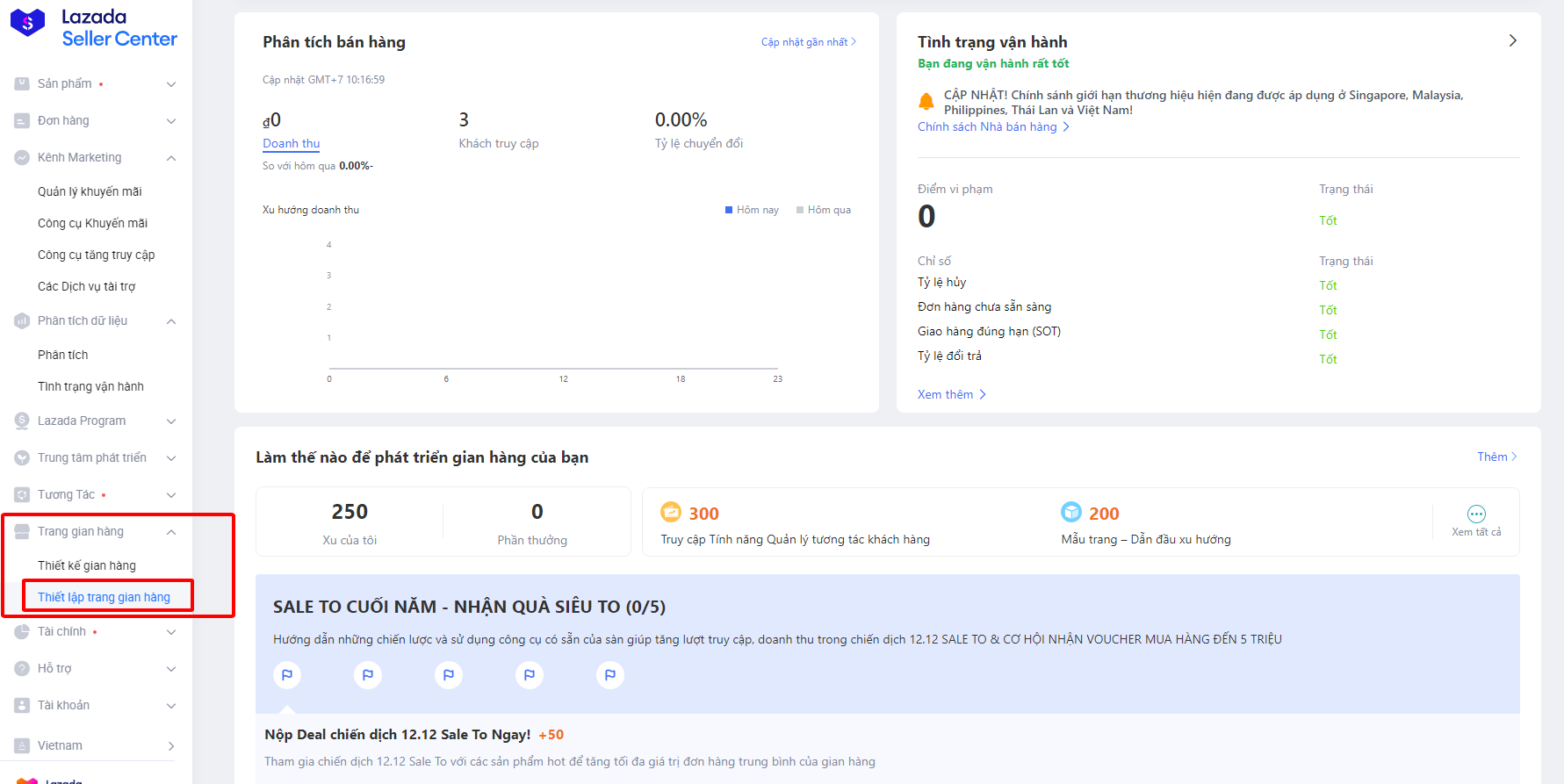
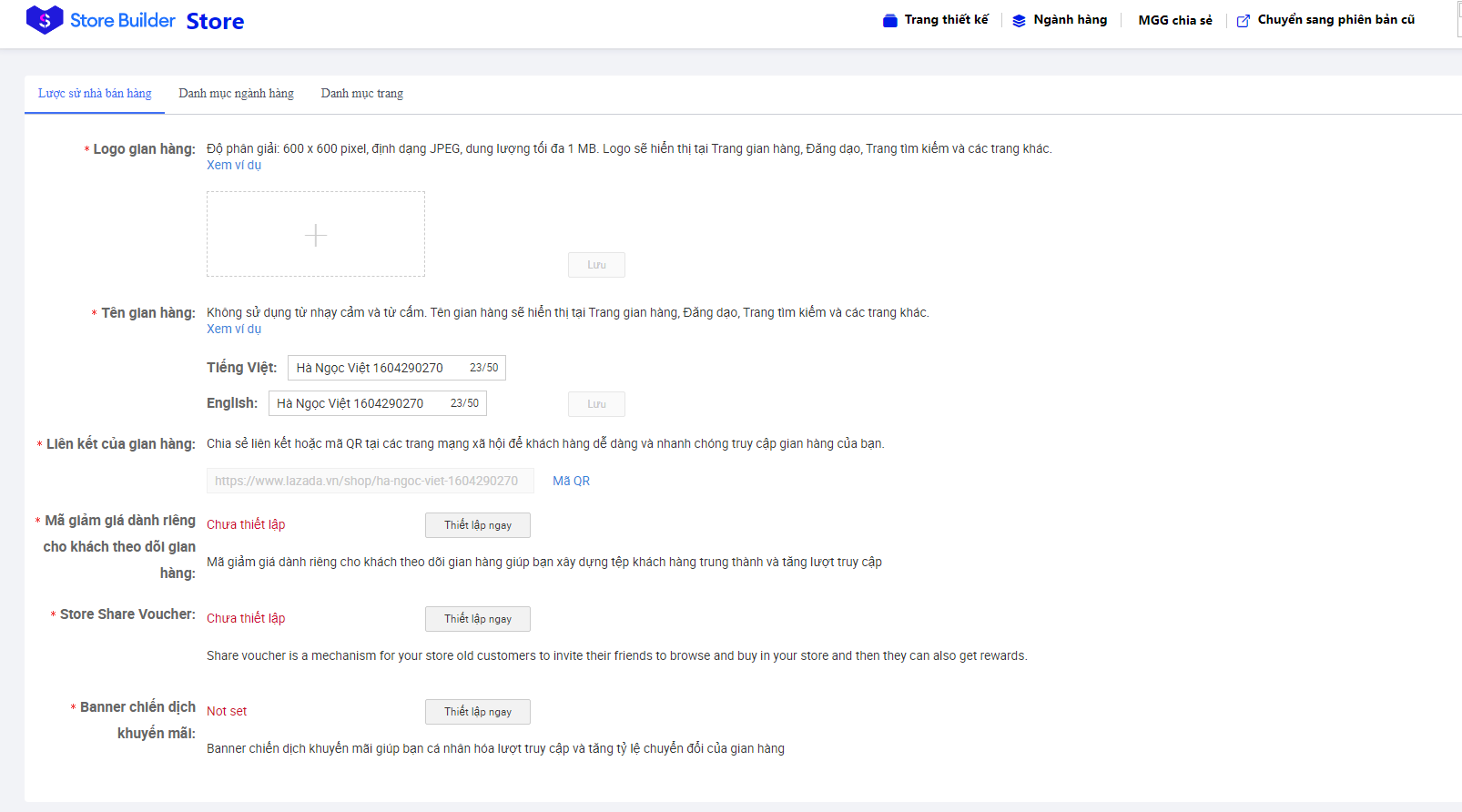
Cập nhật logo của trang hàng tại đây
– Tại đây, bạn chọn vào dấu “ + “ và chọn vào logo của gian hàng để Upload logo cho gian hàng.
– Cuối cùng: bạn nhấn vào nút “ Lưu “ để cập nhật logo.
Lưu ý: Logo của gian hàng sẽ có độ phân giải là 600 x 600 pixel, định dạng JPEG, dung lượng < 1MB. Logo sẽ được hiển thị tại: Trang gian hàng, Đăng dạo, Trang tìm kiếm và các trang khác.
2. Cập nhật Ảnh bìa cho Shop
– Trang gian hàng 🡺 Thiết kế gian hàng 🡺 HomePage.
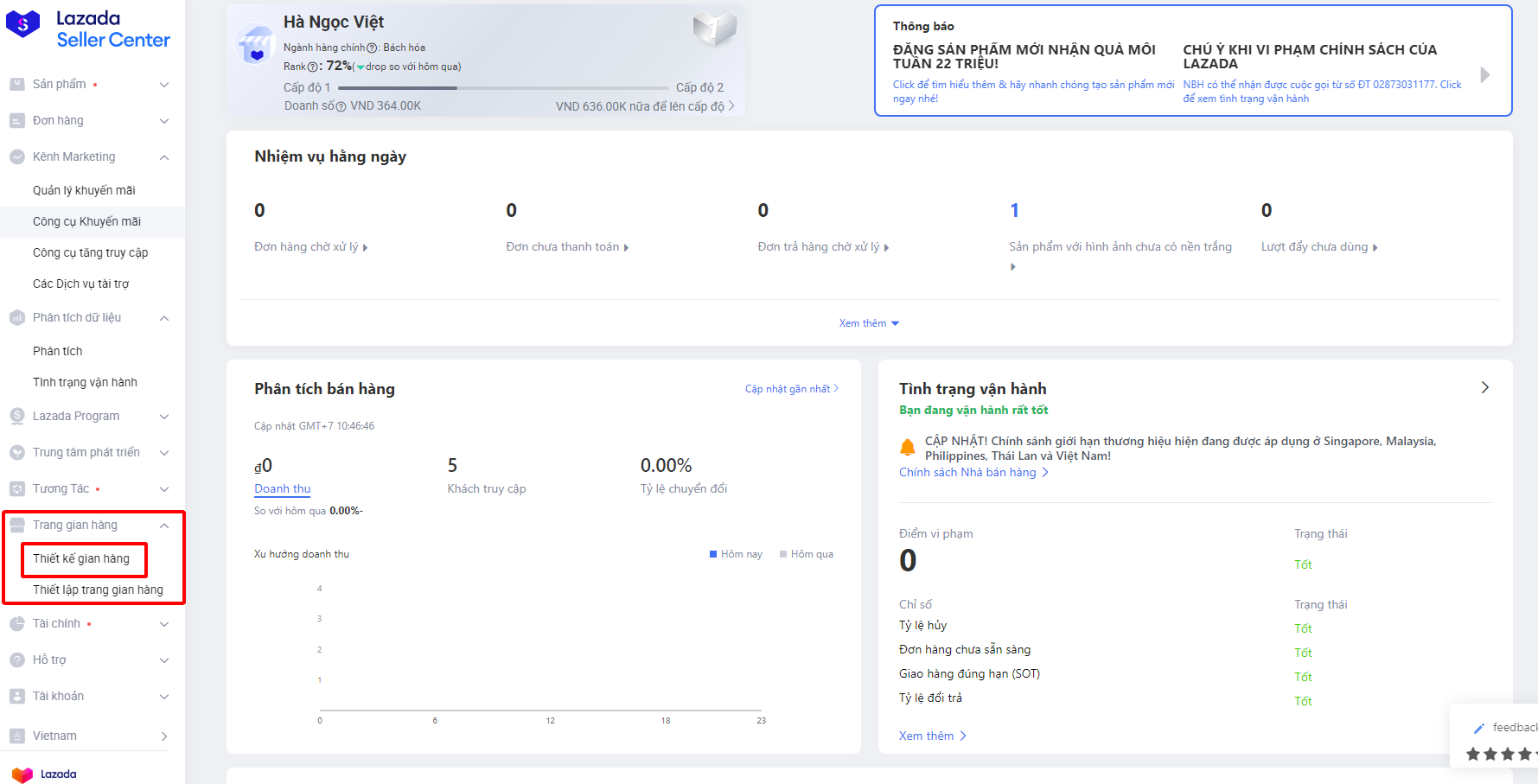
– Ảnh bìa shop lúc này sẽ có một phiên bản của điện thoại, một phiên bản của máy tính.
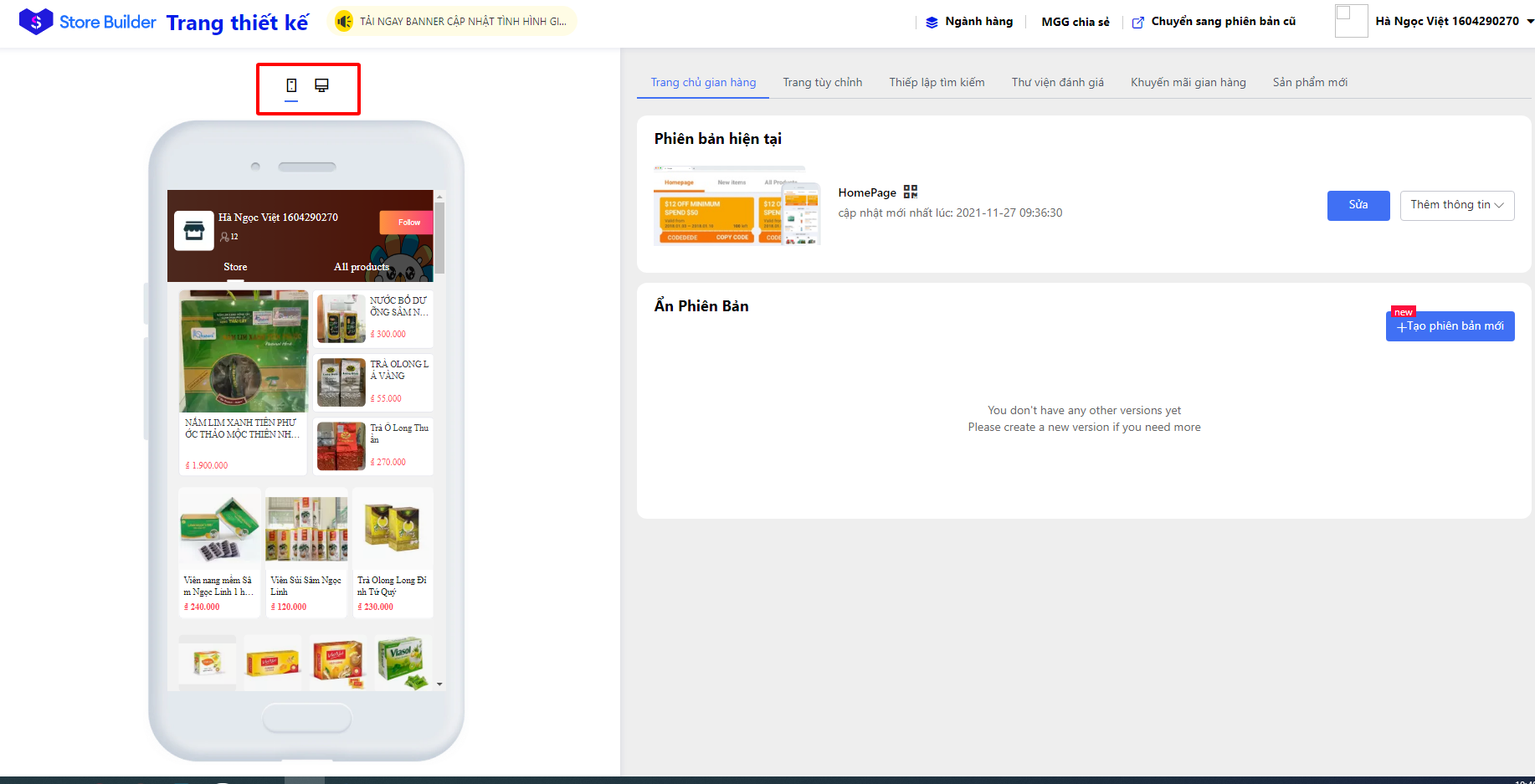
– Tiếp theo, các bạn bấm vào hình banner đằng sau tên gian hàng để hiện như hình bên dưới đây:
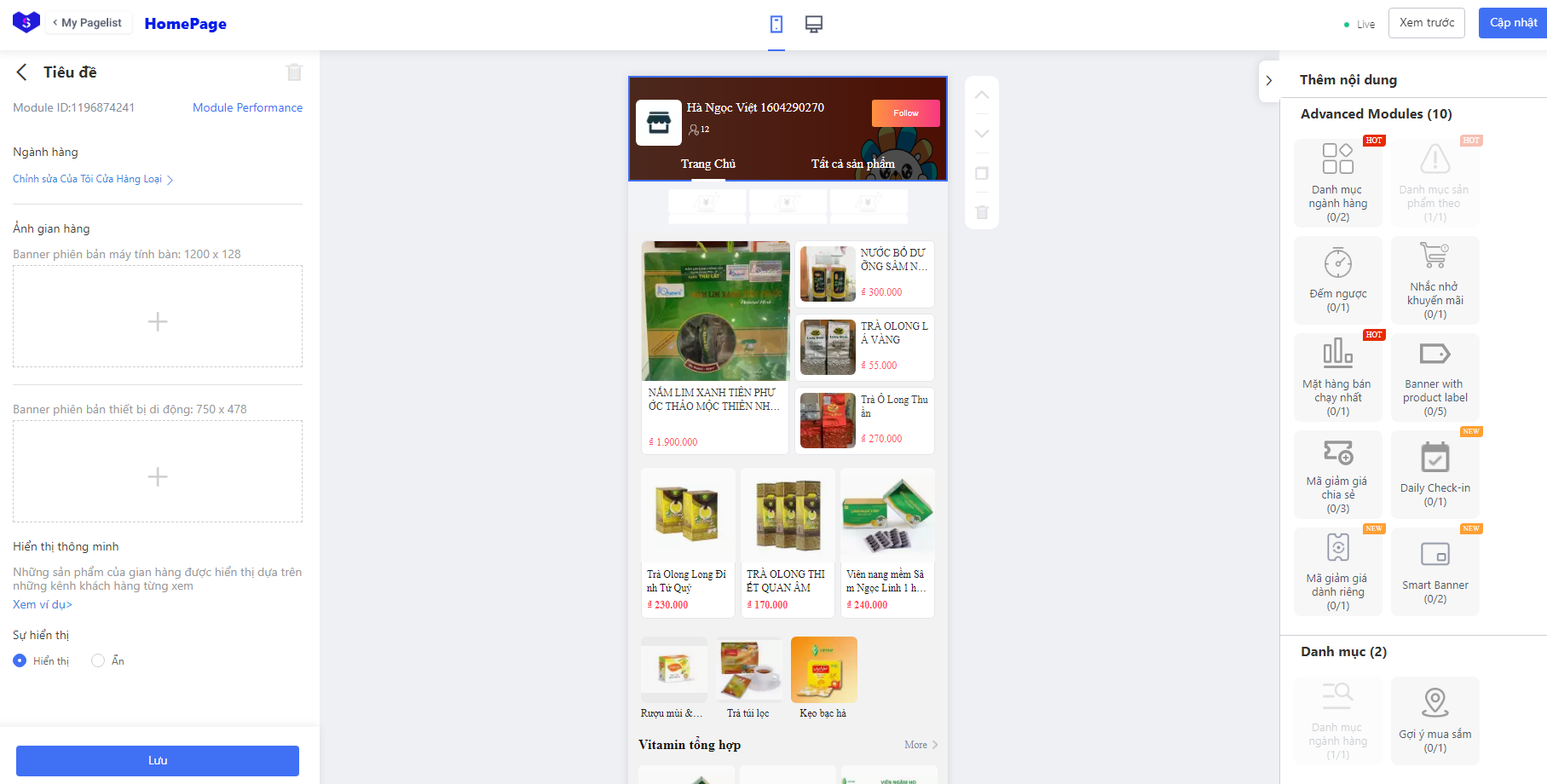
2 kích thước ảnh bìa dành cho phiên bản điện thoại và máy tính
– Lúc này, các bạn cập nhật 2 banner: 1 của phiên bản máy tính và 1 banner phiên bản di động.
– Kích thước với banner phiên bản máy tính là 1200 x 128 pixel.
– Kích thước với banner phiên bản di động là 750 x 180 pixel.
– Tương tự như cập nhật logo, bạn bấm vào dấu “ + “ để cập nhật các banner mới và bấm nút “ Lưu”.
Lưu ý: Bạn cần phải cập nhật đầy đủ cả 2 banner trên nền tảng máy tính và phiên bản di động.
3. Cập nhật các banner băng chuyền, banner đơn,….
– Tại mục Banner các bạn có thể thấy ở đây có tất cả 8 lại banner gồm: Banner gộp 3, Banner đơn, Banner Băng chuyền, Banner nhiều hình ảnh, Banner gộp 4, Banner gộp 5, Banner đơn có kèm link, Banner băng chuyền có chèn link.
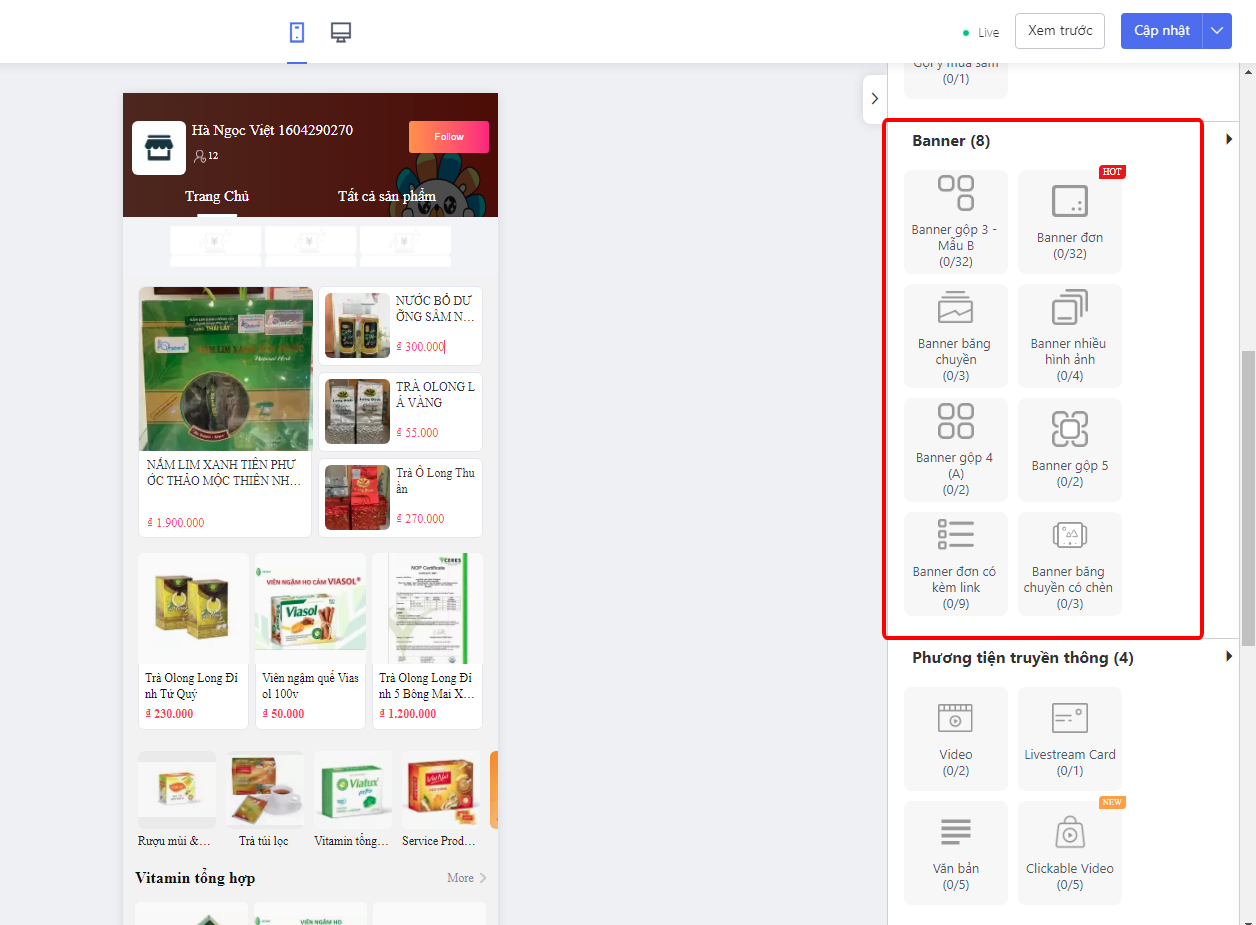
– Ở đây bạn sẽ lựa chọn 2 loại banner phổng thông nhất và dễ sử dụng nhất:
Banner băng chuyền
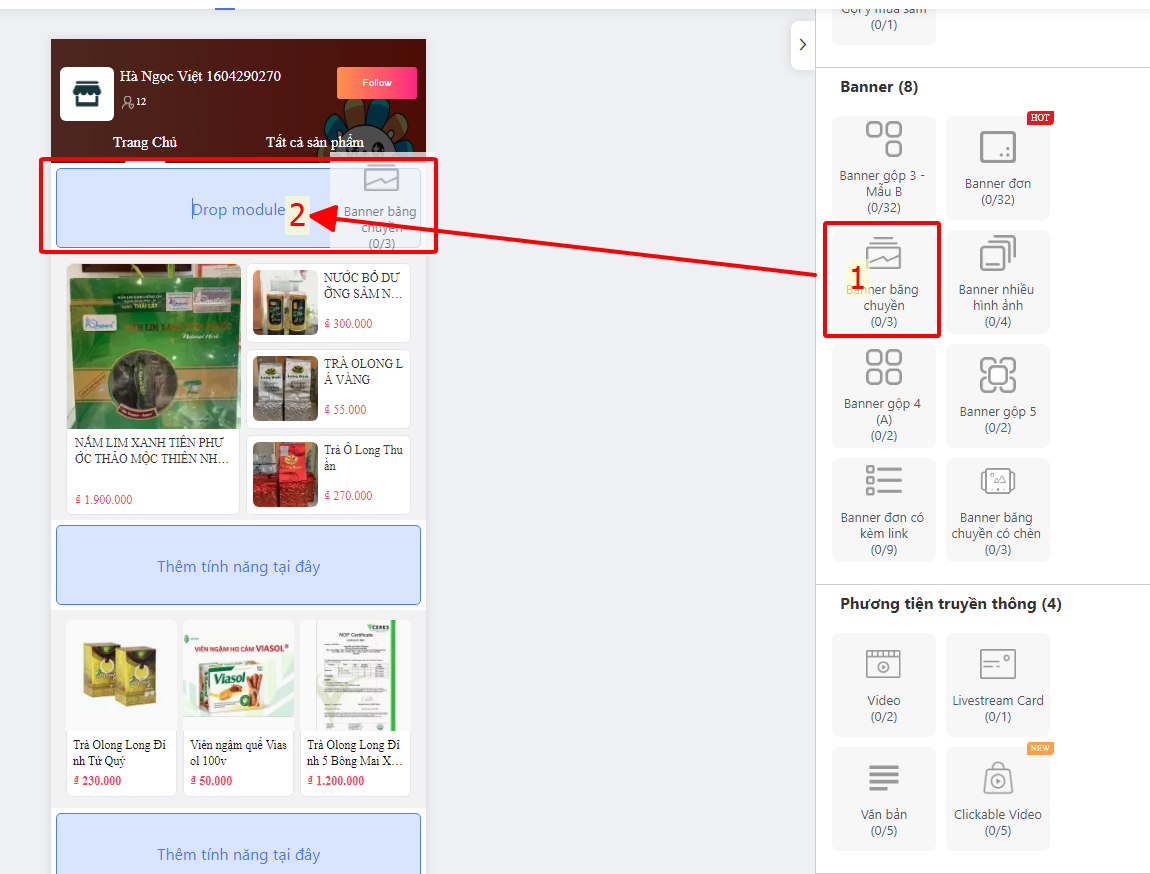
Xem thêm: Dịch vụ thiết kế banner
– Tiếp theo, các bạn sẽ nhìn thấy phần chỉnh sửa ở bên phía bên trái gồm: chỉnh sửa chiều rộng, upload hình ảnh, tốc độ chuyển banner, tiêu đề banner như ở hình dưới đây:
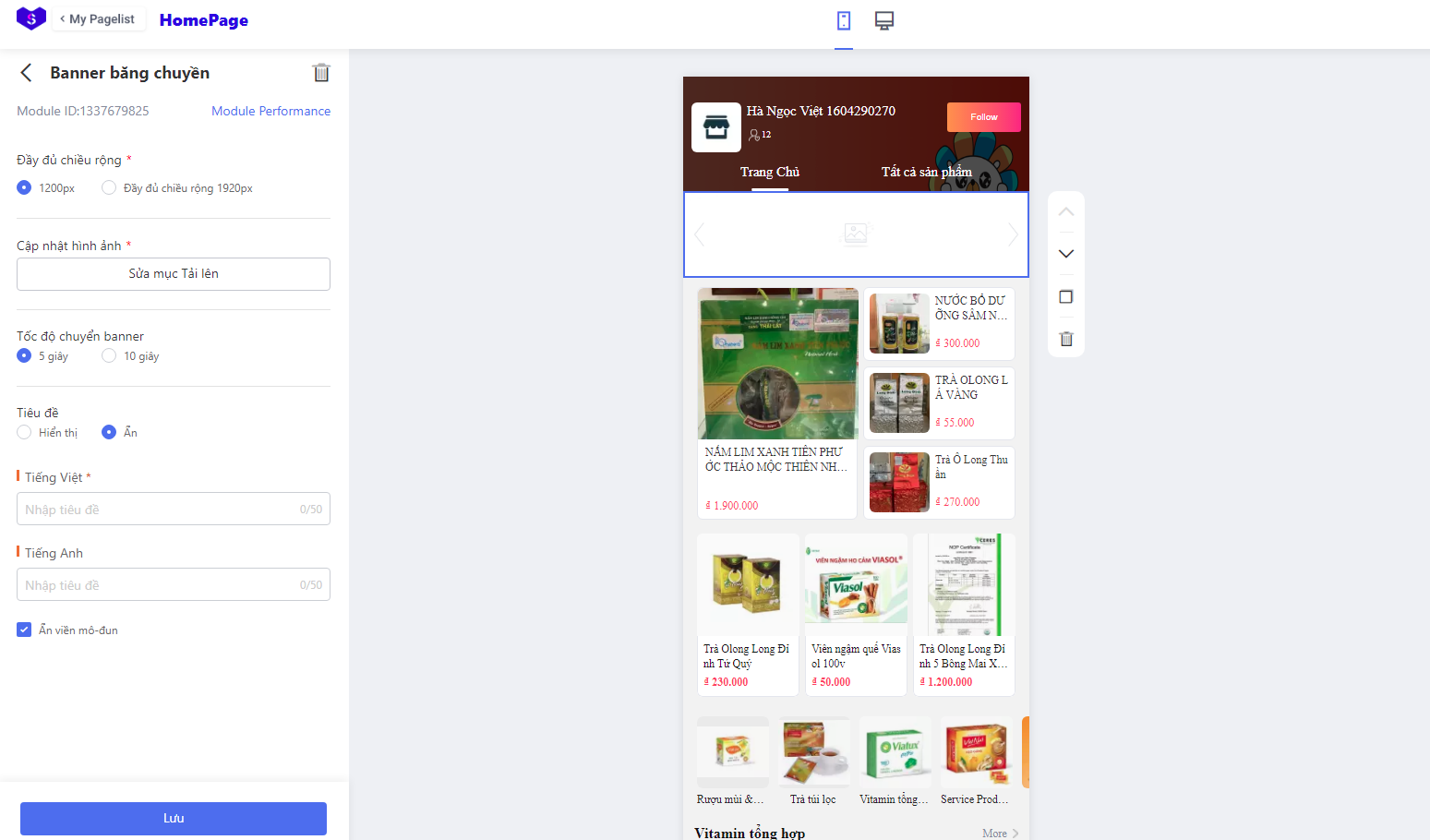
– Tại phần cập nhật hình ảnh, bạn chọn “ sửa mục tải lên” để chọn các ảnh banner theo bằng chuyền.
– Tại (1) , mặc định sẽ có 2 banner để bạn có thể upload. Mục “Select a URL“ khi chọn sẽ hiện ra các URL gồm : Ngành hàng, Trang tùy chỉnh, Trang sản phẩm, Sản phẩm chọn lọc, Ví Voucher, khác. Bạn thêm đường dần tùy theo nhu cầu mong muốn.
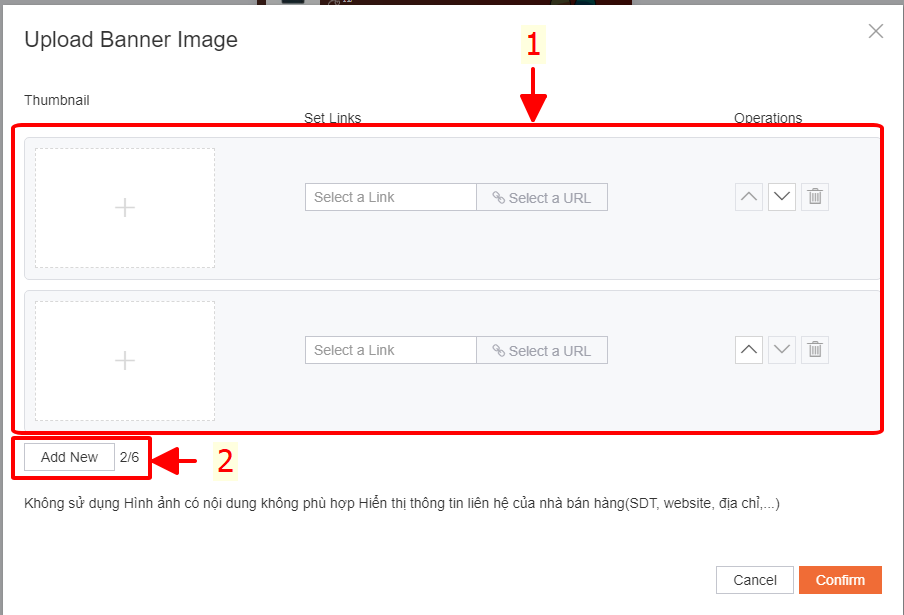
– Tại (2), bạn có thể chèn thêm 4 banner nữa.
Lưu ý:
Đây cũng là banner rất phổ biến, với banner này nó sẽ giúp bạn hiển thị những thông tin như : Tạo sao nên lựa chọn mặt hàng của shop, lời cảm ơn, cam kết của gian hàng của mình.
Lưu ý: Bạn sẽ chèn banner đơn này dưới các banner băng chuyền nhé!
4. Tạo mã giảm giá
– Để tạo mã giảm giá, đầu tiên bạn kéo xuống phần “ Khuyến mại “. Mục này hiện tại đang có : Phiếu giảm giá, Flash Sale.
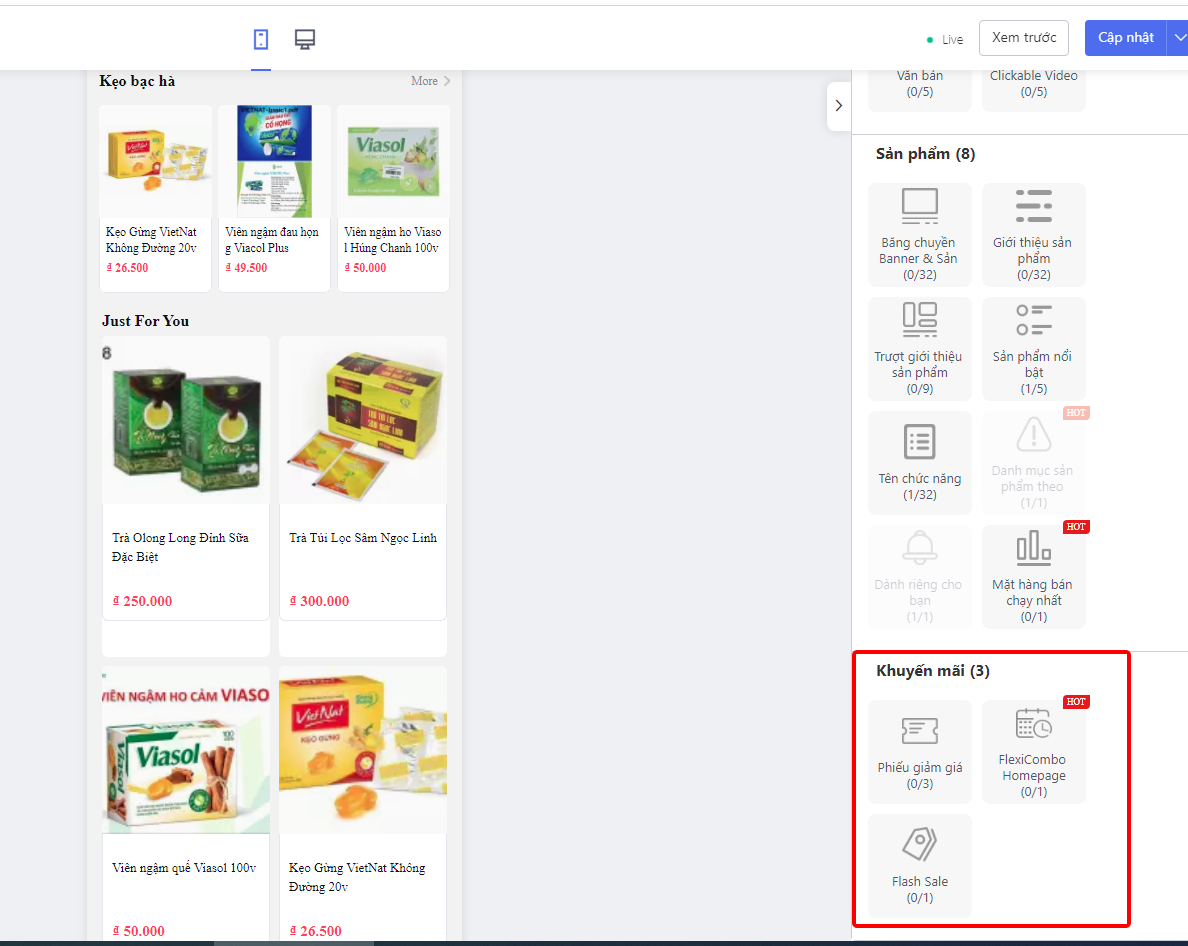
– Ngoài ra, các bạn cũng có thể chọn phần “Advanced Modules” cũng có các phần khuyến mại và giảm giá.
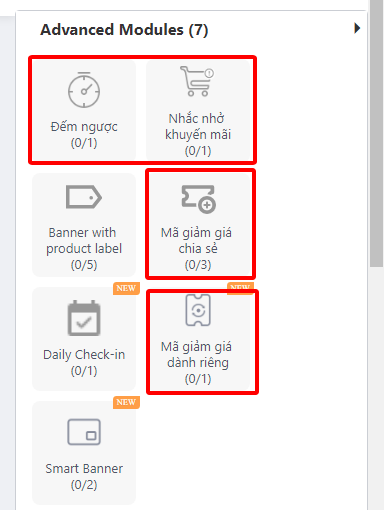
– Ở đây mình ví dụ chọn “ Phiếu giảm giá “ và kéo nào vào phần bất kỳ, thường thì các bạn nên để nó ở đầu trang nhé!
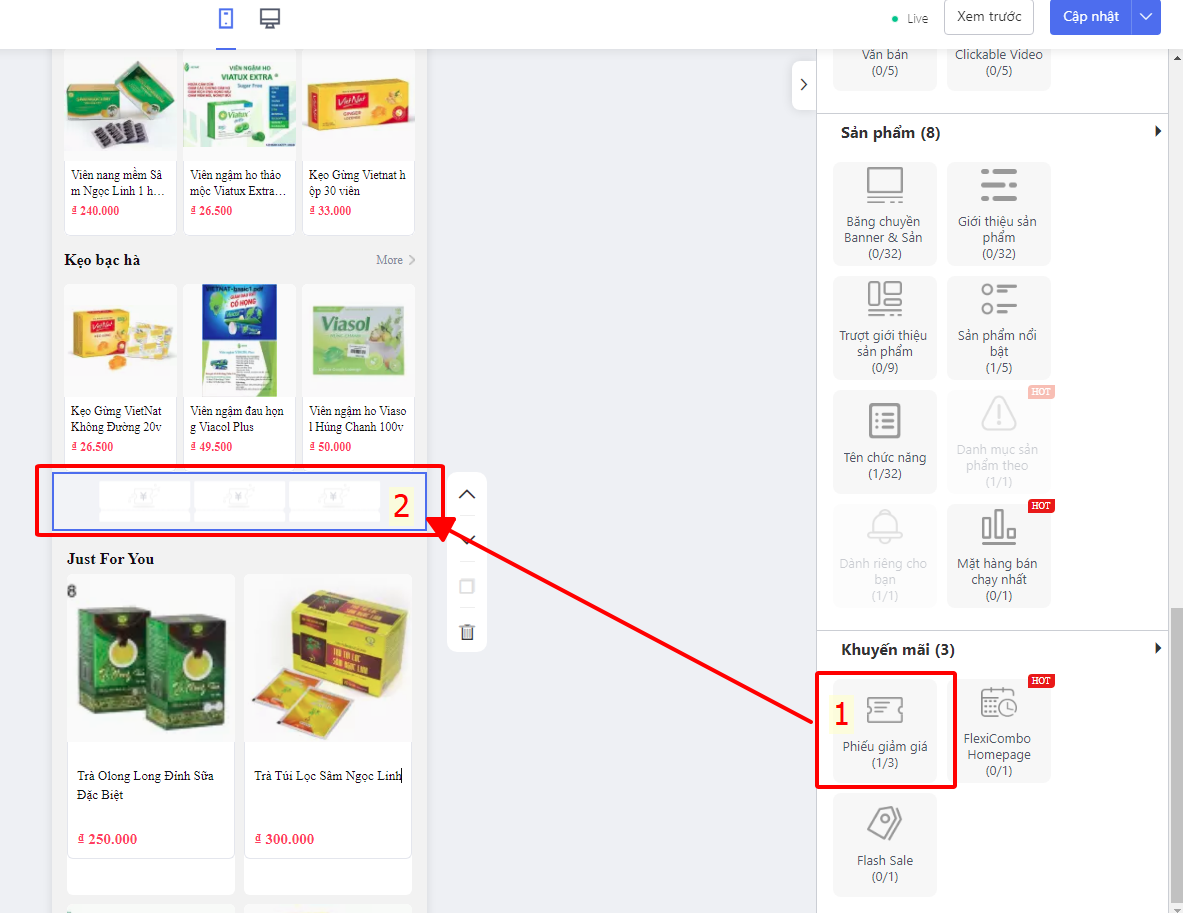
– Mặc định nó sẽ cho “ tự động” có nghĩa là có mã nào nó sẽ hiển thị lên mã đó. Còn “ Chọn tay “ thì các bạn có thể tùy chọn mã. Nhưng trước hết phải có mã nếu không nó sẽ không hiển thị đâu.
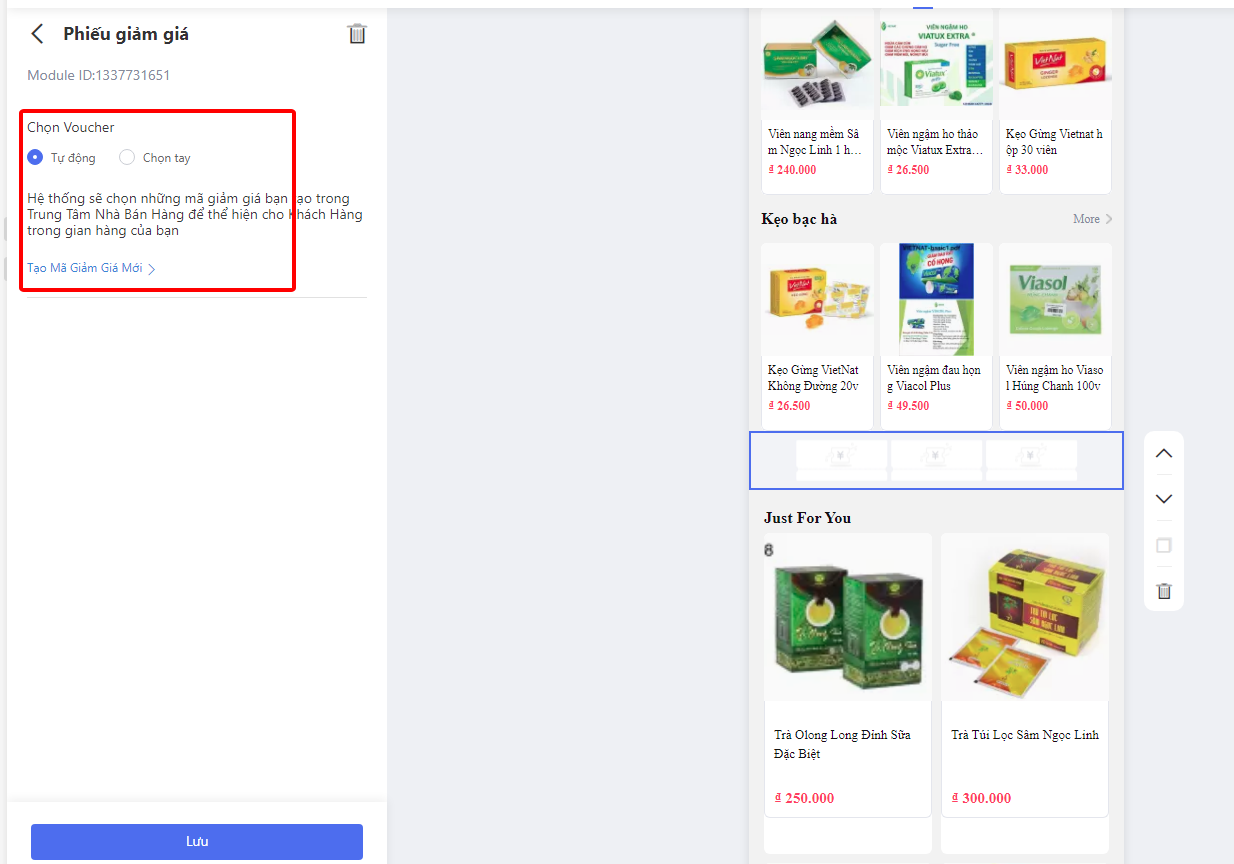
– Bạn chọn “Tạo Mã Giảm Giá Mới“ và nó nhảy sang 1 trang mới là “Mã giảm giá”
– Tiếp theo bạn chọn vào “Tạo khuyến mại mới“. Ở đây mình đã có rất nhiều mã , tuy nhiên các mã đã hết hạn rồi.
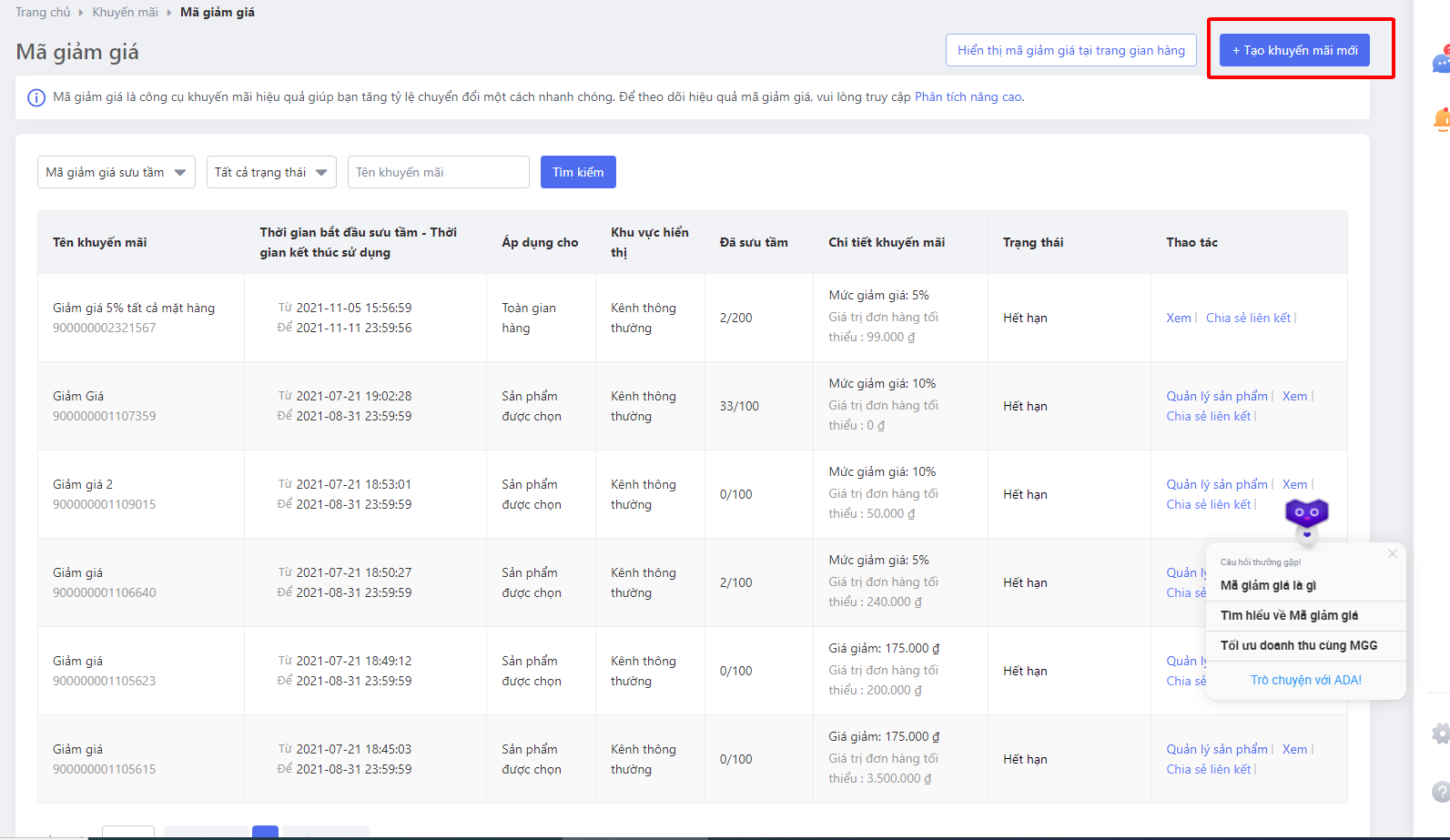
– Sau khi bạn chọn “ Tạo khuyến mại mới “, trang thiết lập mã khuyến mại như ở dưới đây:
Ở bài viết này, mình sẽ hướng dẫn các bạn các bước thiết kế gian hàng Lazada một cách đẹp mắt và chuyên nghiệp nhất. Trang trí gian hàng là tính năng mà Lazada cho phép các bạn trang trí và tùy chỉnh trang thiết kế gian hàng để tạo các thiết kế khác nhau trên các giao diện như: Mobile, Tablet, PC. Có rất nhiều lý do để bạn không thể bỏ qua việc thiết kế gian hàng, hãy cùng mình tìm hiểu ngay nhé!
I. Đầu tư vào thiết kế gian hàng mang lại những lợi ích gì?
Trước tiên, bạn nghĩ vì sao Lazada phải mất công nghiên cứu và tạo ra một công cụ hoàn chỉnh với các tính năng tiện lợi, dễ sử dụng dành cho những nhà bán hàng? Một công cụ được xây dựng chỉ dành riêng cho việc hiệu chỉnh thiết kế hay nói chính xác là chỉnh sửa giao diện của một gian hàng?
Lý do là đây: Theo thống kê, hiện nay 80% khách hàng mua hàng trên sàn thương mại điện tử sẽ tìm đến các gian hàng chuyên nghiệp cũng như uy tín để người ta có thể trao niềm tin vào đó. Một trang mua sắm bắt mắt chắc chắn sẽ để lại ấn tượng tốt. Chính vì thế, việc đầu tư thời gian vào trang trí gian hàng sẽ giúp Nhà bán hàng ghi được nhiều điểm hơn trong mắt khách hàng.
Đây là những lợi thế cụ thể khi đầu tư thiết giao diện kế gian hàng trên Lazada:
- Cửa hàng của bạn được trang trí đẹp mắt hơn, xây dựng hình ảnh chuyên nghiệp với khách hàng.
- Giúp khách hàng nhận diện được thương hiệu của bạn giữa rất nhiều thương hiệu khác nhau trên thị trường.
- Tạo ra yếu tố khác biệt so với đối thủ, từ đó xây dựng lợi thế cạnh tranh.
- Thu hút, gây được ấn tượng tốt với khách hàng, giữ chân họ ở lại lâu hơn và tăng tỷ lệ mua hàng, cải thiện doanh thu.
- Mang đến cho khách hàng sự trải nghiệm hoàn hảo khi mua sắm tại gian hàng của bạn.
II. Các bước thiết kế gian hàng Lazada đơn giản, hiệu quả và chuyên nghiệp.
Thiết kế một gian hàng Lazada cơ bản không hề khó và Nhà bán hàng có thể tự thực hiện! Mình sẽ hướng dẫn các bạn trang trí gian hàng của mình theo 4 bước đơn giản sau:
- Cập nhật logo của gian hàng.
- Cập nhật banner đầu trang.
- Cập nhật các module banner : banner đơn, bộ 3 banner, bộ 5 banner, banner băng chuyền,…
- Tạo các mã giảm giá, phần đếm ngược, danh mục ngành hàng để khách hàng có nhiều lựa chọn.
– Đầu tiên bạn cần vào trang Shopee.vn để đăng ký tài khoản . Bước này mình bỏ qua vì ai cũng có thể làm được.
Tiếp theo bạn truy cập vào ” Kênh Người Bán ” Bắt đầu tại Trang gian hàng 🡺 Thiết lập trang gian hàng
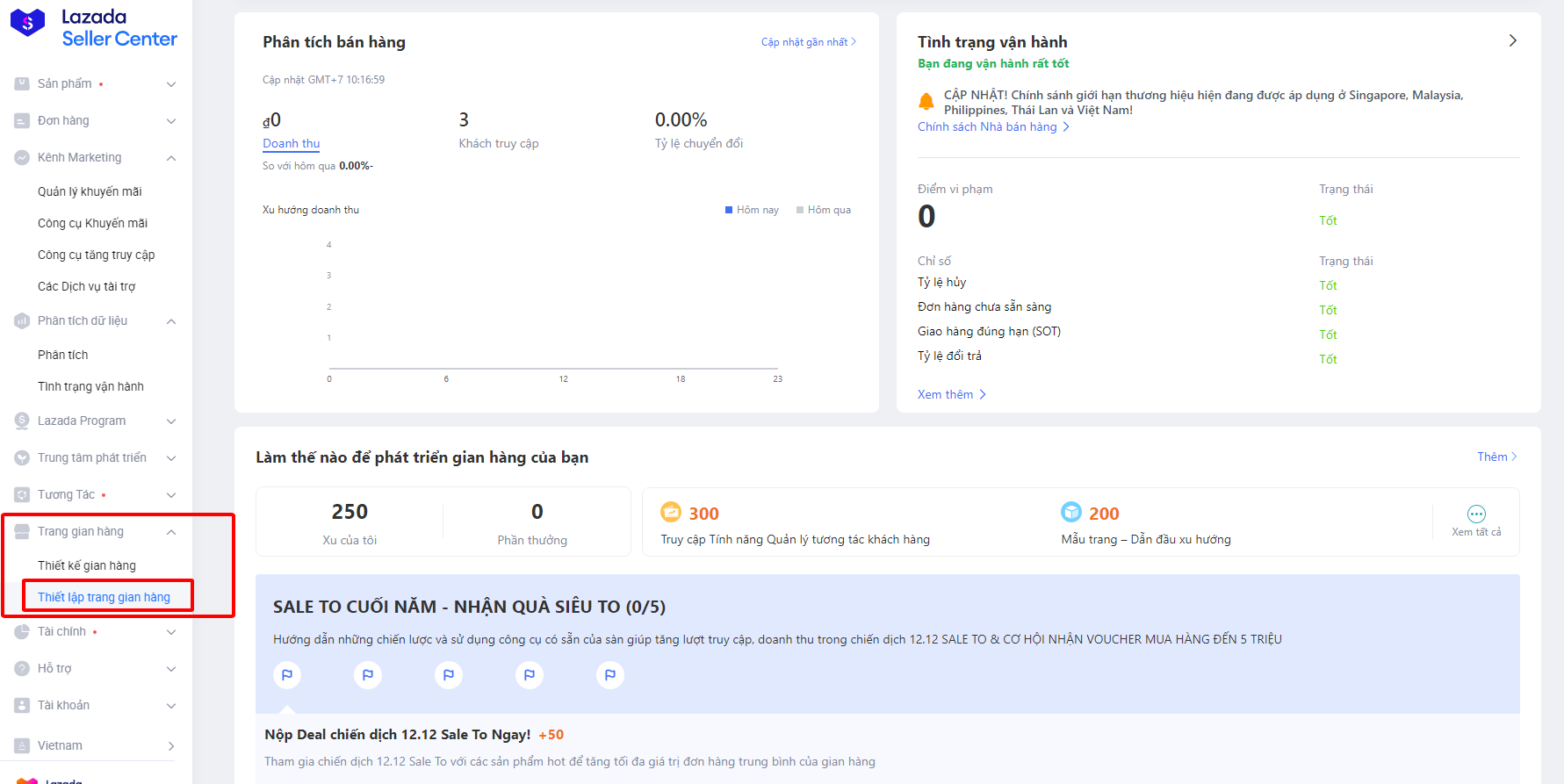
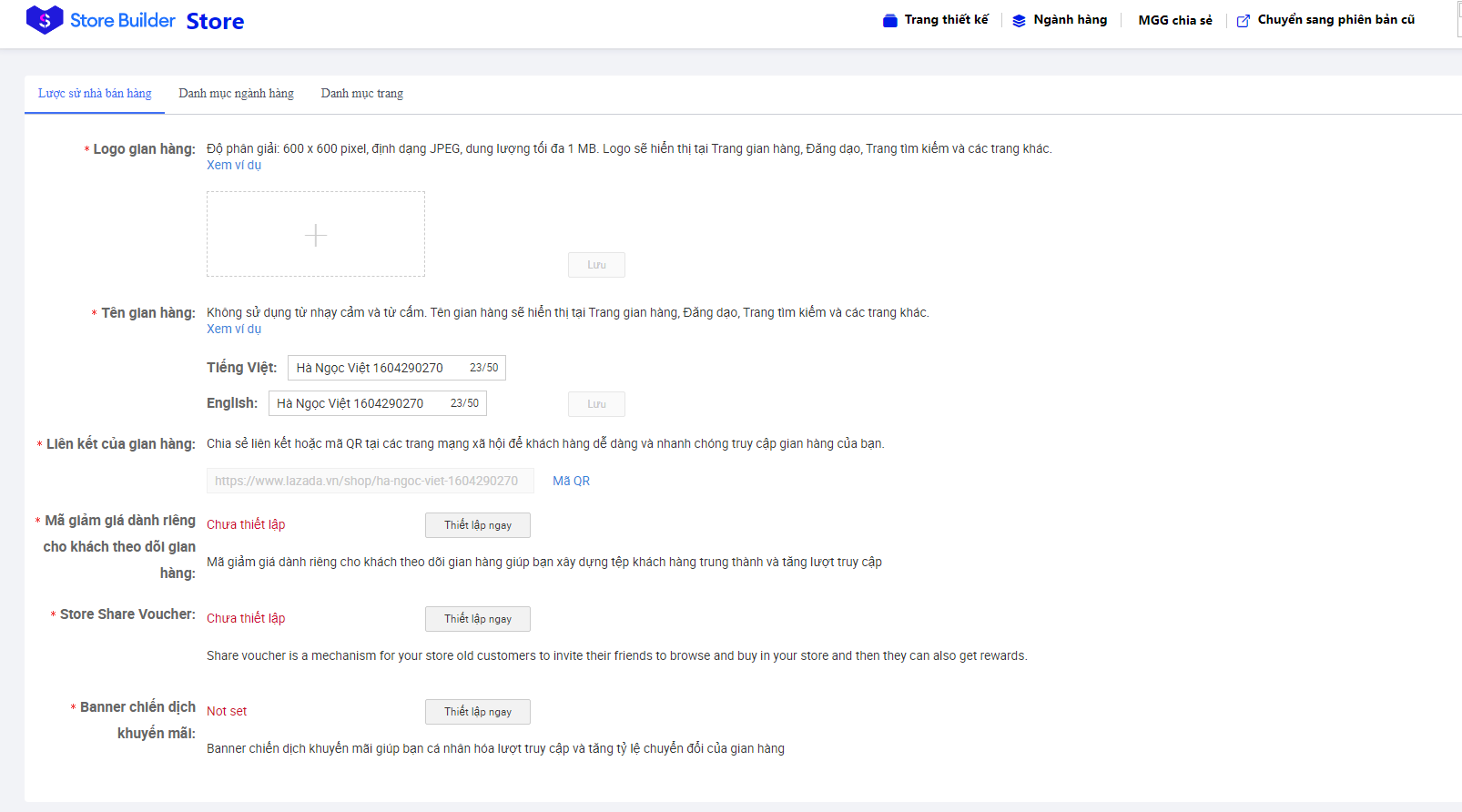
Cập nhật logo của trang hàng tại đây
– Tại đây, bạn chọn vào dấu “ + “ và chọn vào logo của gian hàng để Upload logo cho gian hàng.
– Cuối cùng: bạn nhấn vào nút “ Lưu “ để cập nhật logo.
Lưu ý: Logo của gian hàng sẽ có độ phân giải là 600 x 600 pixel, định dạng JPEG, dung lượng < 1MB. Logo sẽ được hiển thị tại: Trang gian hàng, Đăng dạo, Trang tìm kiếm và các trang khác.
2. Cập nhật Ảnh bìa cho Shop
– Trang gian hàng 🡺 Thiết kế gian hàng 🡺 HomePage.
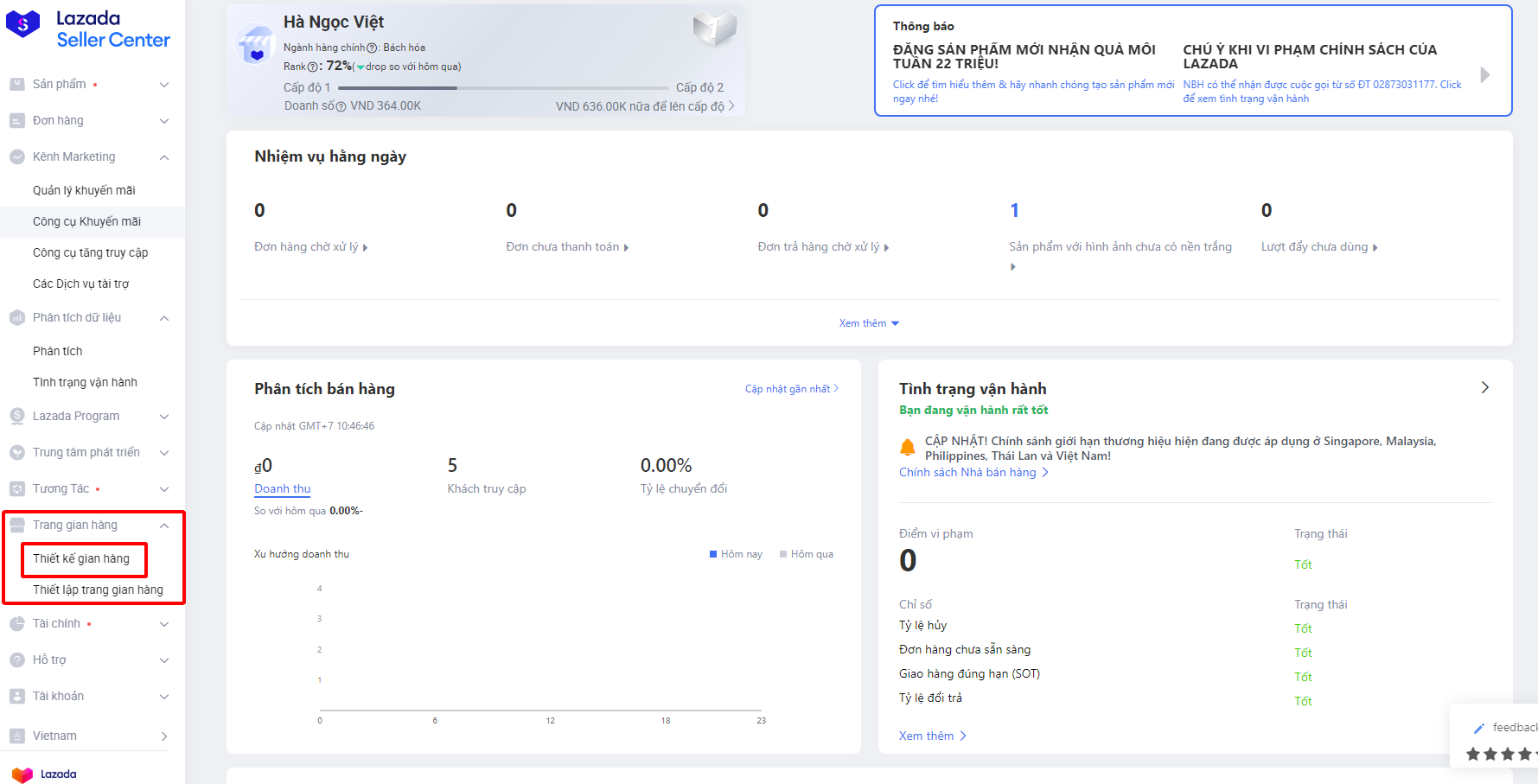
– Ảnh bìa shop lúc này sẽ có một phiên bản của điện thoại, một phiên bản của máy tính.
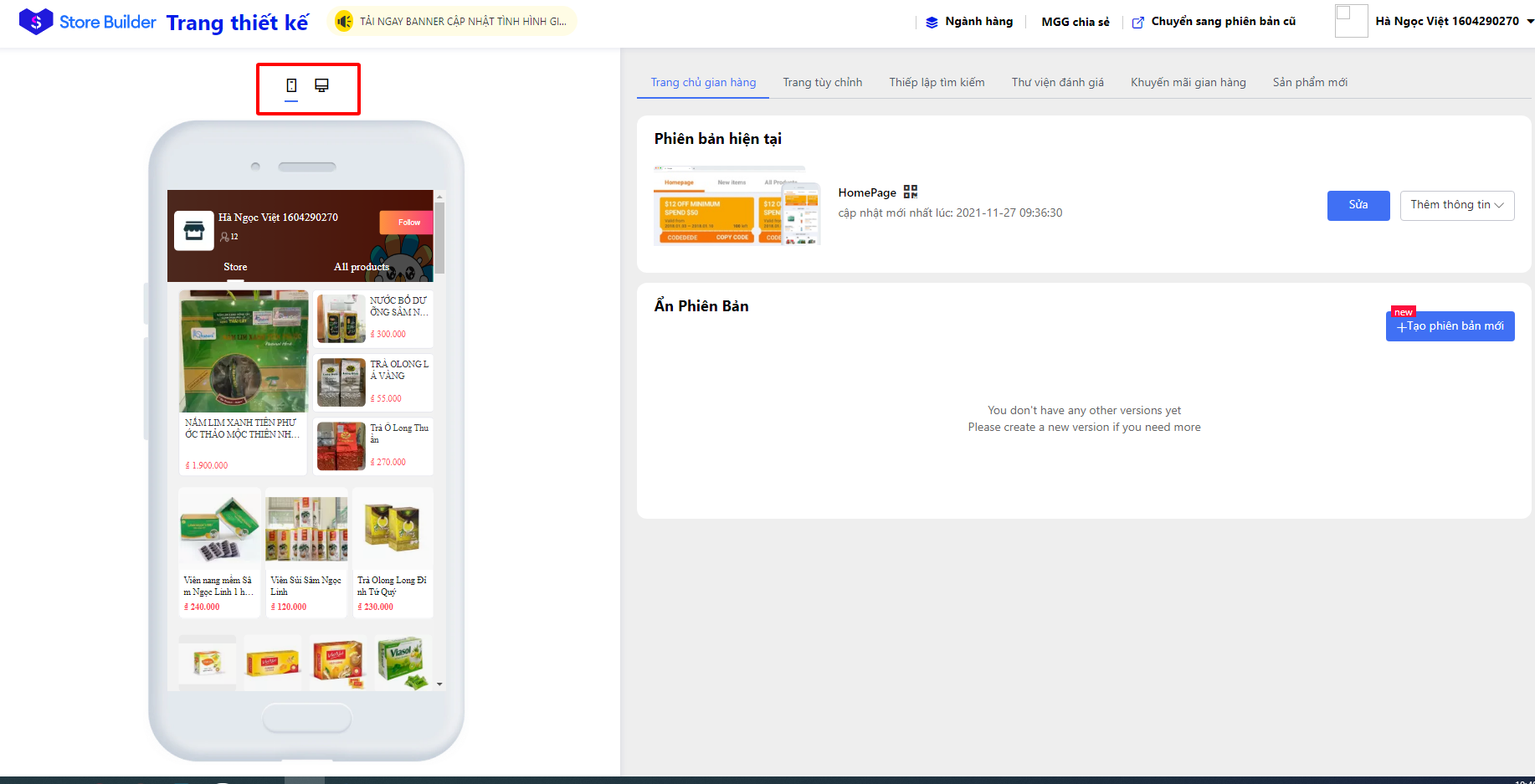
– Tiếp theo, các bạn bấm vào hình banner đằng sau tên gian hàng để hiện như hình bên dưới đây:
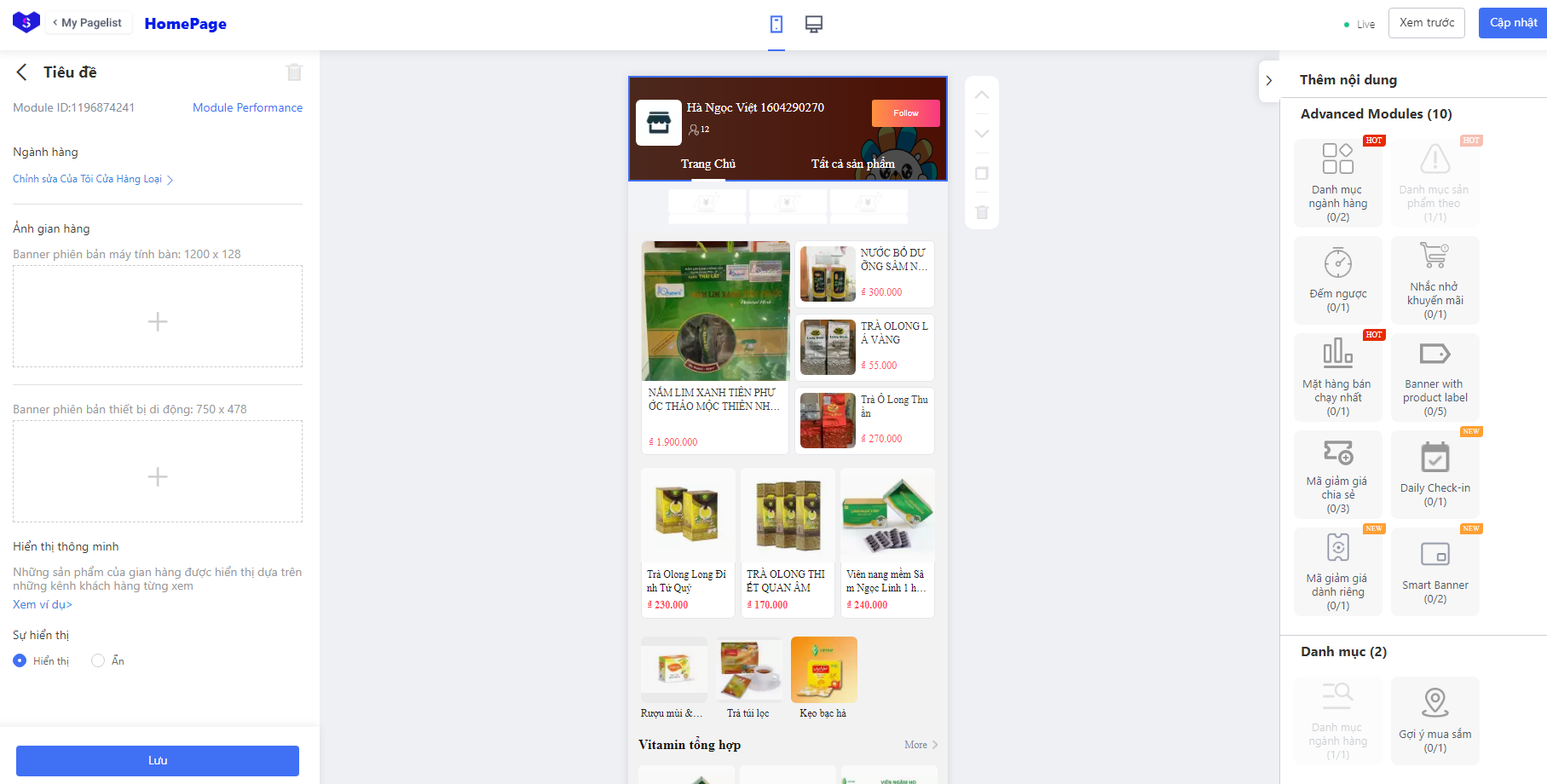
2 kích thước ảnh bìa dành cho phiên bản điện thoại và máy tính
– Lúc này, các bạn cập nhật 2 banner: 1 của phiên bản máy tính và 1 banner phiên bản di động.
– Kích thước với banner phiên bản máy tính là 1200 x 128 pixel.
– Kích thước với banner phiên bản di động là 750 x 180 pixel.
– Tương tự như cập nhật logo, bạn bấm vào dấu “ + “ để cập nhật các banner mới và bấm nút “ Lưu”.
Lưu ý: Bạn cần phải cập nhật đầy đủ cả 2 banner trên nền tảng máy tính và phiên bản di động.
3. Cập nhật các banner băng chuyền, banner đơn,….
– Tại mục Banner các bạn có thể thấy ở đây có tất cả 8 lại banner gồm: Banner gộp 3, Banner đơn, Banner Băng chuyền, Banner nhiều hình ảnh, Banner gộp 4, Banner gộp 5, Banner đơn có kèm link, Banner băng chuyền có chèn link.
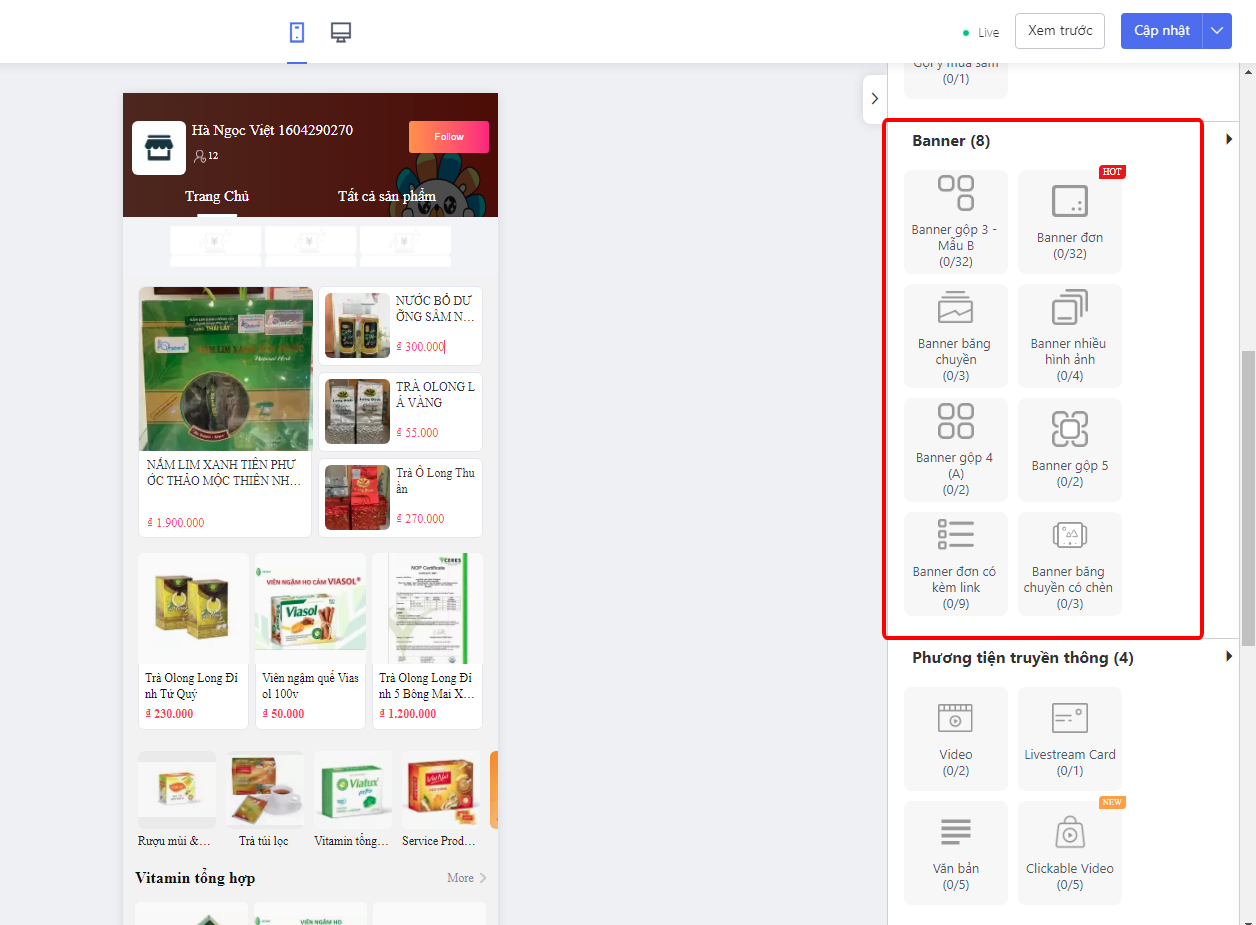
– Ở đây bạn sẽ lựa chọn 2 loại banner phổng thông nhất và dễ sử dụng nhất:
Banner băng chuyền
- Bạn chọn vào “ Banner băng chuyền “ và kéo vào giữa của phần banner phiên bản di động dưới đây:
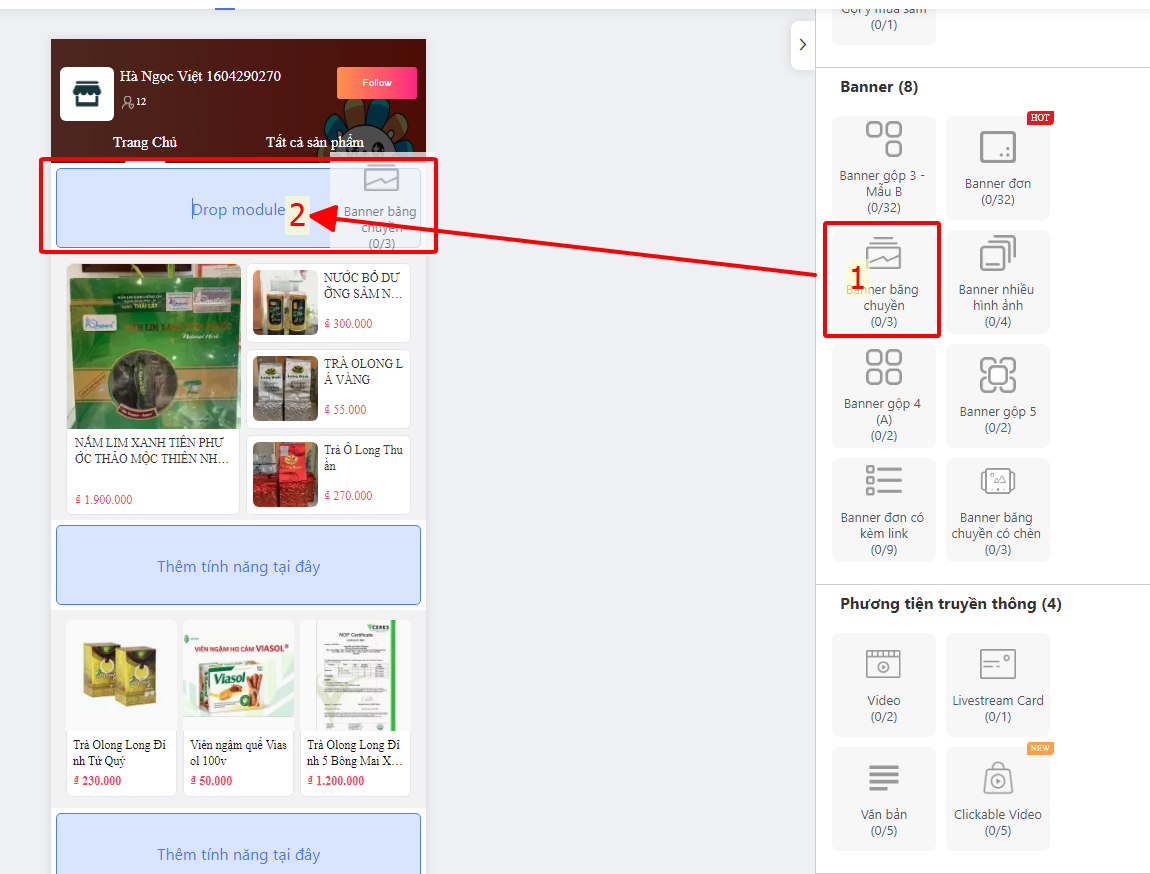
Xem thêm: Dịch vụ thiết kế banner
– Tiếp theo, các bạn sẽ nhìn thấy phần chỉnh sửa ở bên phía bên trái gồm: chỉnh sửa chiều rộng, upload hình ảnh, tốc độ chuyển banner, tiêu đề banner như ở hình dưới đây:
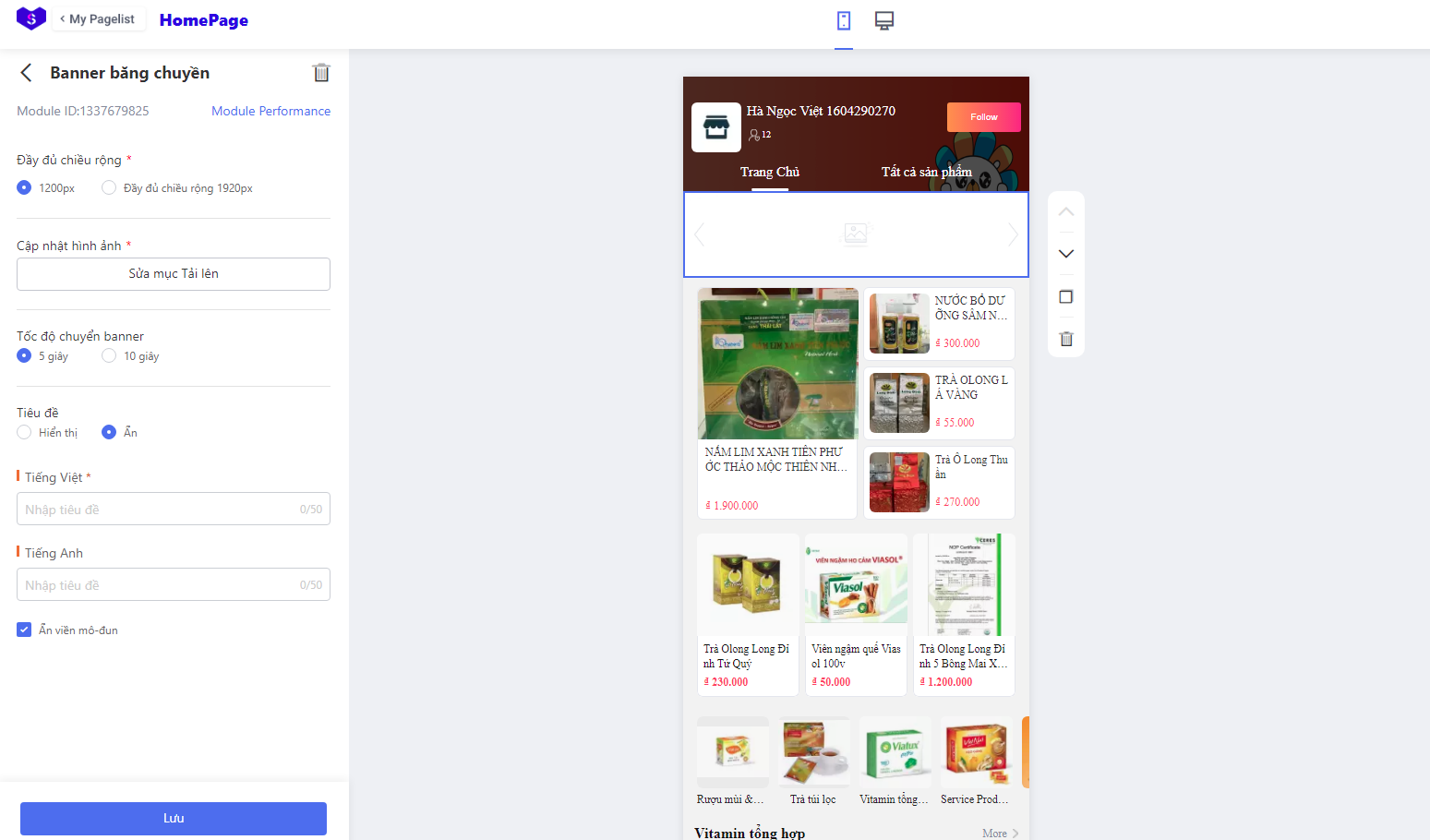
– Tại phần cập nhật hình ảnh, bạn chọn “ sửa mục tải lên” để chọn các ảnh banner theo bằng chuyền.
– Tại (1) , mặc định sẽ có 2 banner để bạn có thể upload. Mục “Select a URL“ khi chọn sẽ hiện ra các URL gồm : Ngành hàng, Trang tùy chỉnh, Trang sản phẩm, Sản phẩm chọn lọc, Ví Voucher, khác. Bạn thêm đường dần tùy theo nhu cầu mong muốn.
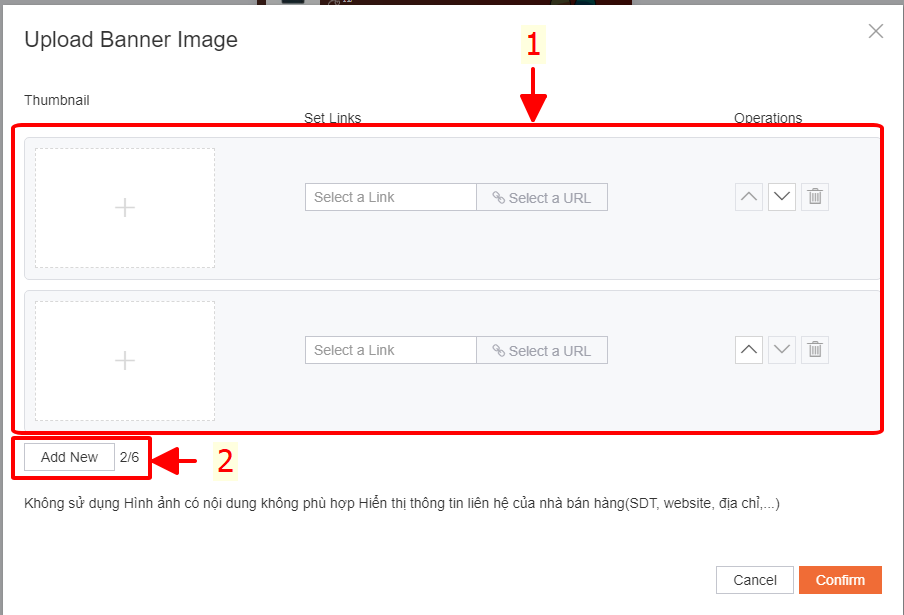
– Tại (2), bạn có thể chèn thêm 4 banner nữa.
Lưu ý:
- Không sử dụng Hình ảnh có nội dung không phù hợp Hiển thị thông tin liên hệ của nhà bán hàng(SDT, website, địa chỉ,…).
- Tối đa bạn được thêm 6 banner cho phép.
- Tối thiểu bạn phải có 2 banner.
- Tiếp theo là chọn tốc độ chuyển của các slide banner : 5 giây hoặc 10 giây.
- Tiêu đề có thể thêm và có thể hiển thị hoặc để ẩn. Cuối cùng, bạn nhấn “ Lưu”.
Đây cũng là banner rất phổ biến, với banner này nó sẽ giúp bạn hiển thị những thông tin như : Tạo sao nên lựa chọn mặt hàng của shop, lời cảm ơn, cam kết của gian hàng của mình.
Lưu ý: Bạn sẽ chèn banner đơn này dưới các banner băng chuyền nhé!
4. Tạo mã giảm giá
– Để tạo mã giảm giá, đầu tiên bạn kéo xuống phần “ Khuyến mại “. Mục này hiện tại đang có : Phiếu giảm giá, Flash Sale.
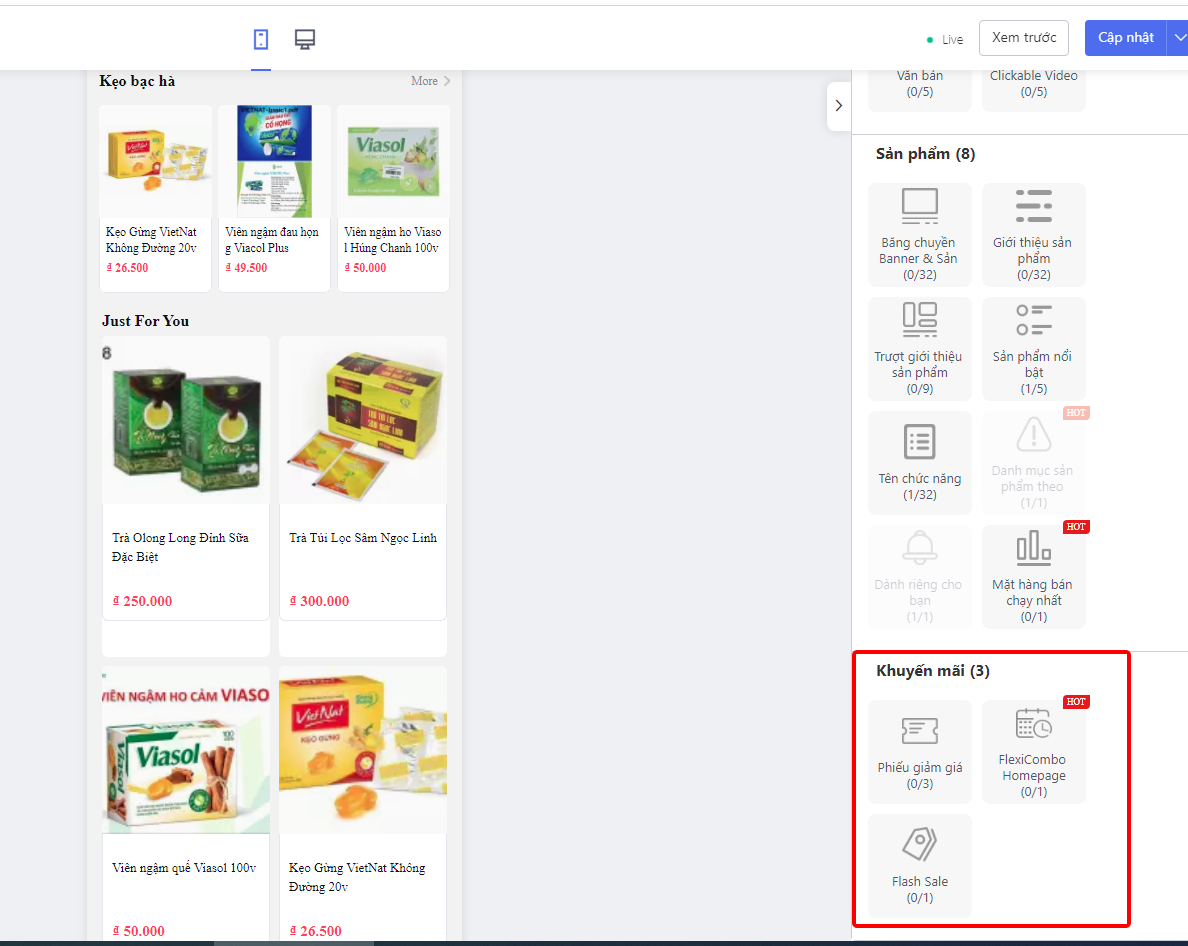
– Ngoài ra, các bạn cũng có thể chọn phần “Advanced Modules” cũng có các phần khuyến mại và giảm giá.
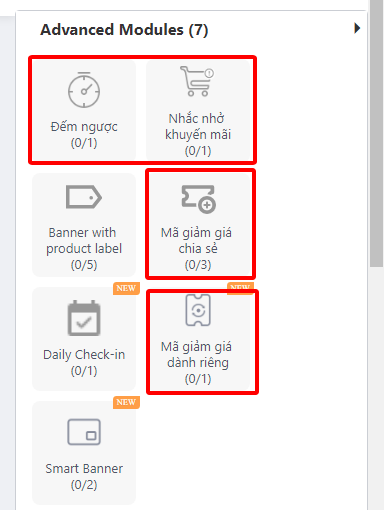
– Ở đây mình ví dụ chọn “ Phiếu giảm giá “ và kéo nào vào phần bất kỳ, thường thì các bạn nên để nó ở đầu trang nhé!
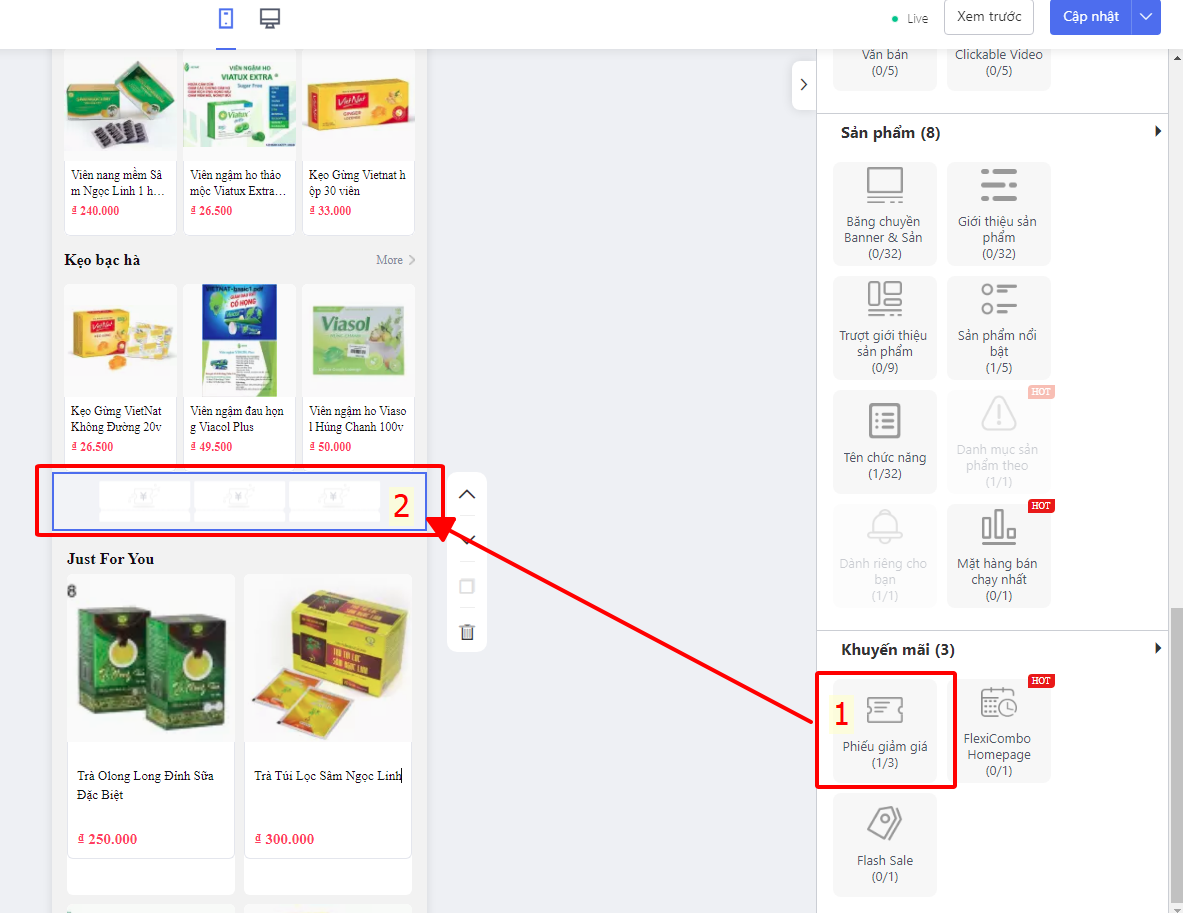
– Mặc định nó sẽ cho “ tự động” có nghĩa là có mã nào nó sẽ hiển thị lên mã đó. Còn “ Chọn tay “ thì các bạn có thể tùy chọn mã. Nhưng trước hết phải có mã nếu không nó sẽ không hiển thị đâu.
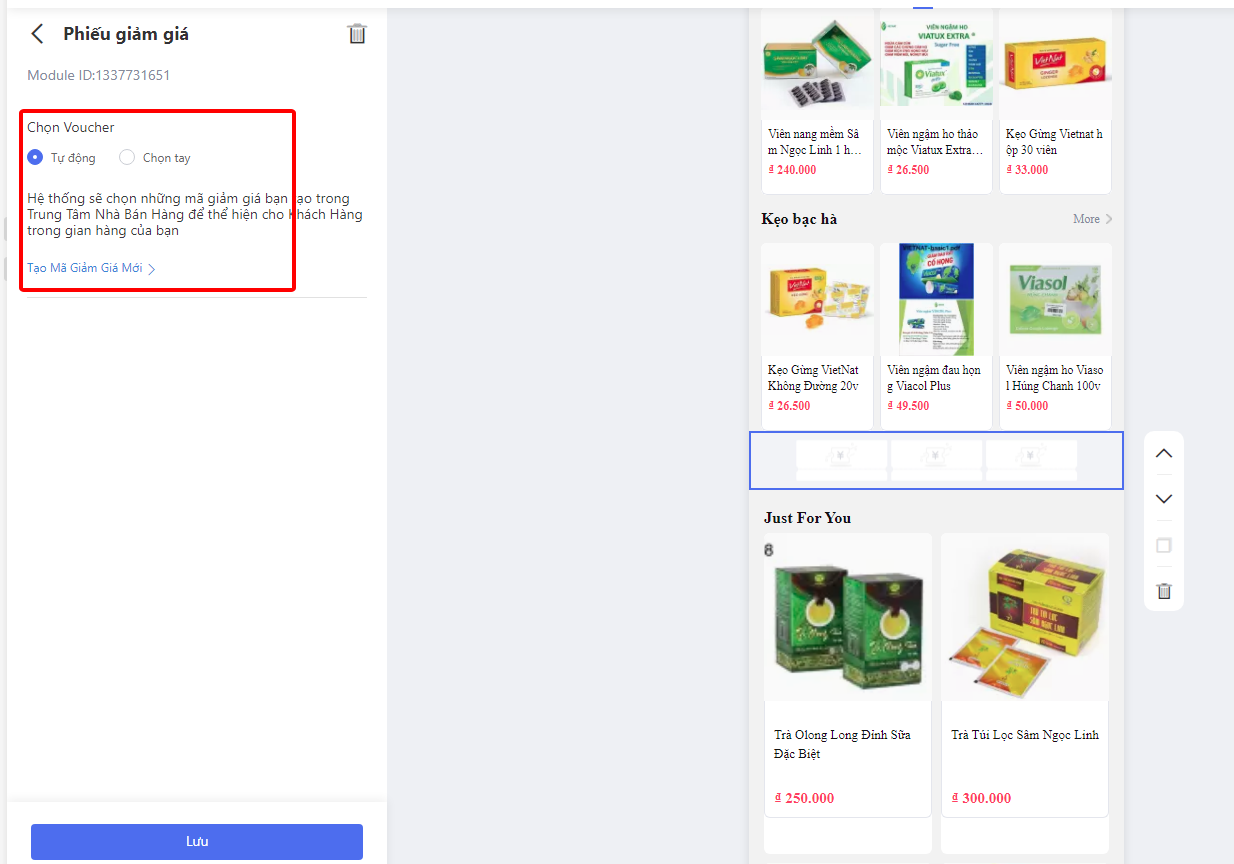
– Bạn chọn “Tạo Mã Giảm Giá Mới“ và nó nhảy sang 1 trang mới là “Mã giảm giá”
– Tiếp theo bạn chọn vào “Tạo khuyến mại mới“. Ở đây mình đã có rất nhiều mã , tuy nhiên các mã đã hết hạn rồi.
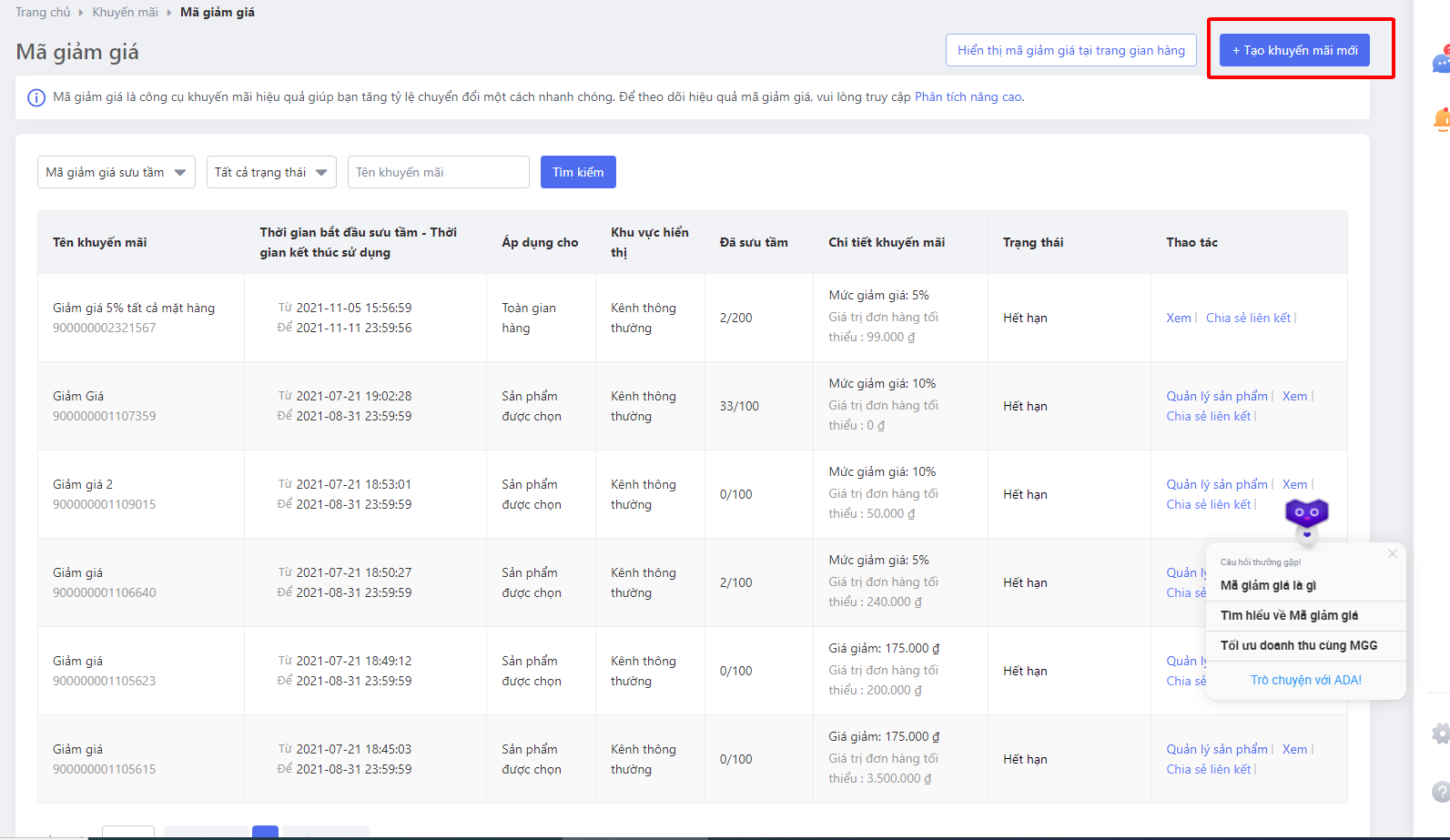
– Sau khi bạn chọn “ Tạo khuyến mại mới “, trang thiết lập mã khuyến mại như ở dưới đây:
- Nhập tên khuyến mại
- Hiệu lực: Bạn nên để khoảng 1 tháng
- Số lượng mã giảm giá: 1000
- Số lượng sử dụng cho mỗi khách: 1
- Khu vực hiển thị: Khách theo dõi gian hàng ( đối với lựa chọn này thì chỉ có khách hàng nào bấm vào nút theo dõi gian hàng thì mới có thể thấy được cái “ mã giảm giá “ này)
- Thiết lập khuyến mại: Mục này bạn sẽ thiết lập về các thông tin giá trị đơn hàng tối thiểu, giá trị giảm giá tối đa, giá trị giảm giá.
- Mã giảm giá áp dụng cho: Toàn gian hàng hoặc sản phẩm được chọn
